手机蓝牙拍照怎么切换 手机蓝牙遥控器拍照设置步骤
在如今的数字化时代,手机已经成为了我们生活中必不可少的工具之一,而手机蓝牙遥控器拍照功能的出现,更是让我们摆脱了自拍时的繁琐操作,只需一键操作便能轻松拍摄出满意的照片。很多人对于手机蓝牙遥控器拍照的设置步骤并不清楚,导致无法正常使用这项功能。手机蓝牙拍照怎么切换?手机蓝牙遥控器拍照的设置步骤又是怎样的呢?接下来就让我们一起来了解一下。
手机蓝牙遥控器拍照设置步骤
具体方法:
1.开机
在使用下图这种手机蓝牙遥控器时,需要先把手机蓝牙遥控器与手机建立连接,因此先按住这遥控器上的start电源键2秒左右,进行开机。

2.找到对应设备
在手机上,打开设置。找到里面的那个蓝牙项,点击进入,然后再点击下方的那个搜索设备,正常情况下,片刻就能在手机上看到一个似键盘图标名为gamepad的设备。
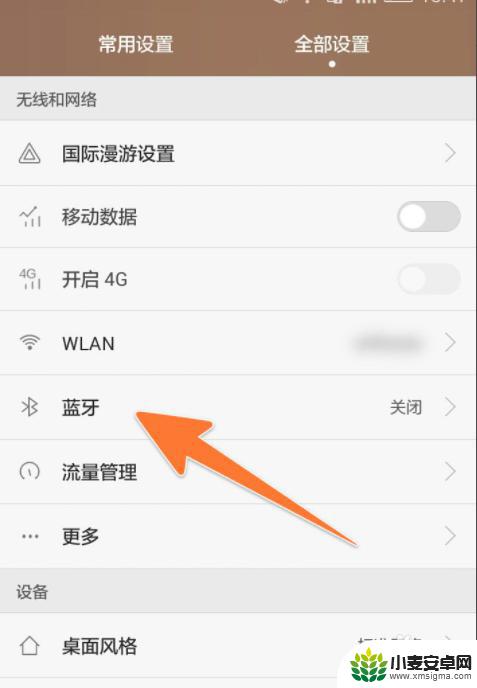
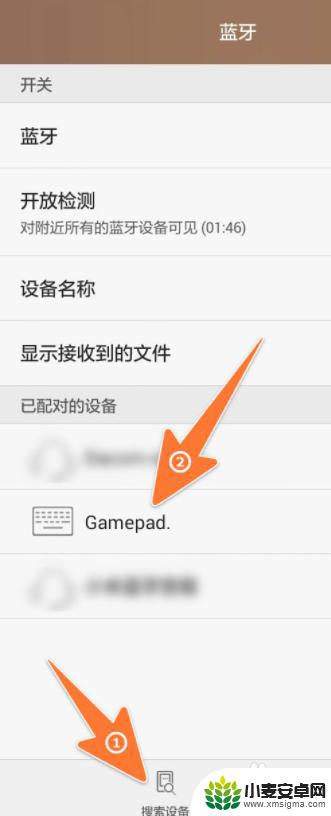
3.
完成蓝牙配对
在手机的蓝牙管理上搜到这个手机蓝牙遥控器后,就点击它一下。接着就会显示已连接,这时手机顶端的那个蓝牙标志也显示出来了,如下图箭头1、2所示。
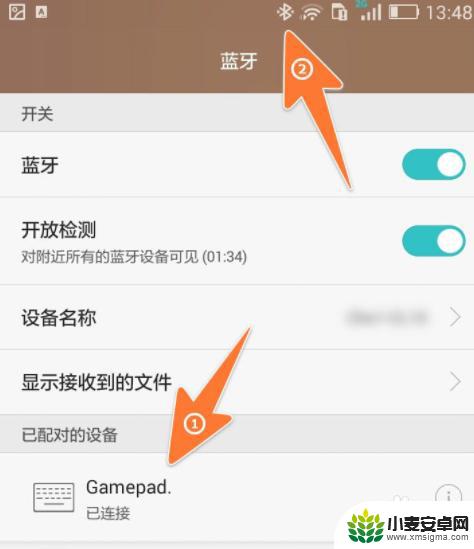
4.选择模式
当手机蓝牙遥控器和手机连接成功后,就可以开始使用蓝牙遥控器了;如果在开机时,按下下图中箭头1相连的两个键,这样的开机模式就是安卓模式,按箭头2所指的组合键,就是ISO模式了。

5.按键使用方法
如要直接用下图箭头1处的start键开关机,那么开机就长按2秒,关机长按5秒左右;箭头2处是方向控置,也可用在听音乐时切换上一首或下一首;箭头3处在手机相机打开后,按一下,就相当于是快门键;箭头4处,就是返回键

6.游戏与自拍模式的切换
在手机蓝牙遥控器的侧面,有一个滑动开关。在它的左右方向各标有Game和Key,这个可用来在游戏和自拍两种模式之间进行切换,背面的那个RESET孔,就是用来复位的。
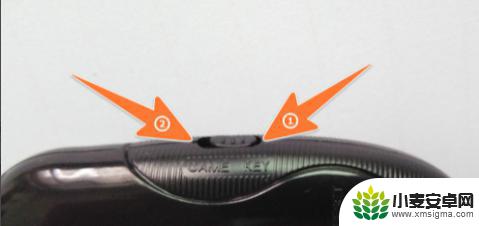

以上就是手机蓝牙拍照怎么切换的全部内容,还有不懂得用户就可以根据小编的方法来操作吧,希望能够帮助到大家。












